NFS服务配置
简述
NFS会经常用到,用于在网络上共享存储。这样讲,你对NFS可能不太了解,举一个例子来说明一下NFS是用来做什么的。假如有三台机器A, B, C,它们需要访问同一个目录,目录中都是图片,传统的做法是把这些图片分别放到A, B, C. 但是使用NFS只需要放到A上,然后A共享给B和C即可。访问的时候,B和C是通过网络的方式去访问A上的那个目录的。
工作原理
nfs是基于rpc来实现网络文件系统共享的
RPC工作机制
RPC(Remote Procedure Call Protocol),远程过程调用协议,它是一种通过网络从远程计算机程序上请求服务,而不需要了解底层网络技术的协议。
RPC协议假定某些传输协议的存在,如TCP或UDP,为通信程序之间携带信息数据。在OSI网络通信模型中,RPC跨越了传输层和应用层。
RPC采用客户机/服务器模式。请求程序就是一个客户机,而服务提供程序就是一个服务器。
- 客户端程序发起一个RPC系统调用基于TCP协议发送给另一台主机(服务端)
- 服务端监听在某个套接字上,当收到客户端的系统调用请求以后,将收到的请求和其所传递的参数通过本地的系统调用执行一遍,并将结果返回给本地的服务进程
- 服务端的服务进程收到返回的执行结果后将其封装成响应报文,再通过rpc协议返回给客户端
- 客户端调用进程接收答复信息,获得进程结果,然后调用执行继续进行
NFS 工作机制
NFS服务器端运行着四个进程:
nfsd
mountd
idmapd
portmapper
idmapd //实现用户帐号的集中映射,把所有的帐号都映射为NFSNOBODY,但是在访问时却能以本地用户的身份去访问
mountd //用于验证客户端是否在允许访问此NFS文件系统的客户端列表中,在则允许访问(发放一个令牌,持令牌去找nfsd),否则拒绝访问
//mountd的服务端口是随机的,由rpc服务(portmapper)提供随机端口号
nfsd //nfs的守护进程,监听在2049/tcp和2049/udp端口上
//不负责文件存储(由NFS服务器本地内核负责调度存储),用于理解客户端发起的rpc请求,并将其转交给本地内核,而后存储在指定的文件系统上
- 1
- 2
- 3
- 4
- 5
- 6
- 7
- 8
- 9
- 10
- 11
- 12
- 13
- 14
- 15
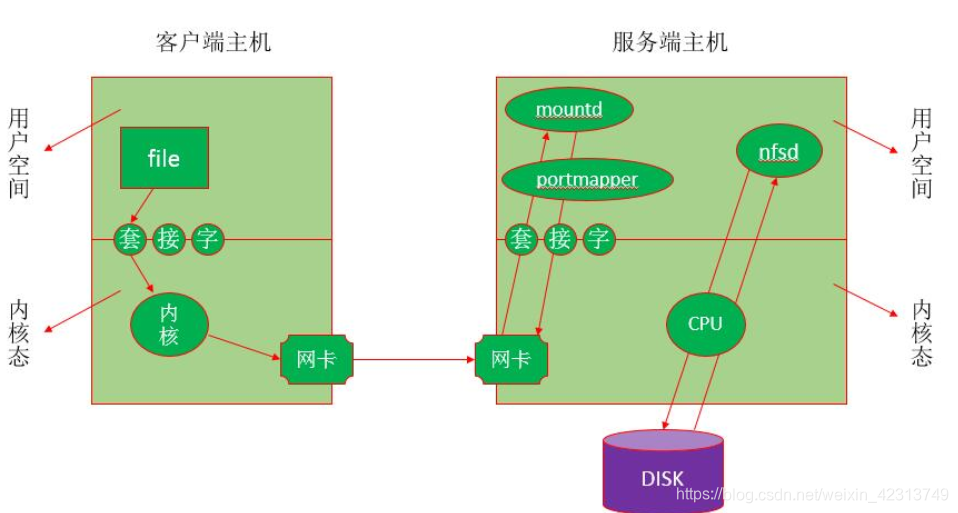
应用环境
nfs有很多实际应用场景,以下是一些常用的场景:
- 多个机器共享一台CDROM或其他设备。这对于在多台机器中安装软件来说更加便宜与方便
- 在大型网络中,配置一台中心NFS服务器用来放置所有用户的home目录可能会带来便利。这些目录能被输出到网络以便用户不管在哪台工作站上登录,总能得到相同的home目录
- 不同客户端可在NFS上观看影视文件,节省本地空间
- 在客户端完成的工作数据,可以备份保存到NFS服务器上用户自己的路径
服务端配置NFS
CentOS上使用NFS服务,需要安装两个包(nfs-utils和rpcbind), 不过当使用yum安装nfs-utils时会把rpcbind一起安装上:
[root@localhost ~]# yum install -y nfs-utils
- 1
在之前的CentOS版本中,是需要安装portmap包的,从CentOS6开始,就改为rpmbind了。NFS配置起来还是蛮简单的,只需要编辑配置文件/etc/exports即可。下面阿铭就先创建一个简单的NFS服务器。
首先是修改配置文件,默认该文件为空,现在编辑它:
[root@localhost ~]# vim /etc/exports
- 1
写入如下内容:
/home/ 192.168.137.0/24(rw,sync,all_squash,anonuid=501,anongid=501)
- 1
这个配置文件就这样简单一行。共分为三部分,第一部分就是本地要共享出去的目录,第二部分为允许访问的主机(可以是一个IP也可以是一个IP段)第三部分就是小括号里面的,为一些权限选项。
rw :读写;
ro :只读;
sync :同步模式,内存中数据时时写入磁盘;
async :不同步,把内存中数据定期写入磁盘中;
no_root_squash :加上这个选项后,root用户就会对共享的目录拥有至高的权限控制,就像是对本机的目录操作一样。不安全,不建议使用;
root_squash:和上面的选项对应,root用户对共享目录的权限不高,只有普通用户的权限,即限制了root;
all_squash:不管使用NFS的用户是谁,他的身份都会被限定成为一个指定的普通用户身份;
anonuid/anongid :要和root_squash 以及all_squash一同使用,用于指定使用NFS的用户限定后的uid和gid,前提是本机的/etc/passwd中存在这个uid和gid。
介绍了上面的相关的权限选项后,再来分析一下刚刚配置的那个/etc/exports文件。其中要共享的目录为/home,信任的主机为192.168.137.0/24这个网段,权限为读写,同步,限定所有使用者,并且限定的uid和gid都为501。
- 1
- 2
- 3
- 4
- 5
- 6
- 7
- 8
- 9
- 10
- 11
- 12
- 13
- 14
- 15
- 16
- 17
- 18
编辑好配置文件后,就该启动NFS服务了:
[root@localhost ~]# /etc/init.d/rpcbind start; /etc/init.d/nfs start
- 1
在启动nfs服务之前,需要先启动rpcbind服务,之前CentOS老版本中并不是rpcbind, 而是叫做portmap.
客户端上挂载nfs
客户端在挂载NFS之前,我们需要先看一看服务端都共享了哪些目录,这需要使用showmount命令,但是这个命令是nfs-utils这个包所带的,所以同样需要安装nfs-utils:
[root@localhost ~]# yum install -y nfs-utils
- 1
现在可以看看服务器端都共享了哪些目录了:
[root@localhost ~]# showmount -e 192.168.137.10
Export list for 192.168.137.10:
/home 192.168.137.0/24
- 1
- 2
- 3
可以看到刚才我们在服务端配置的nfs共享信息。 showmount -e 加IP就可以查看NFS的共享情况,上例中,就可以看到192.168.137.10的共享目录为/home,信任主机为192.168.137.0/24这个网段。
下面在客户端上挂载服务端的nfs:
[root@localhost ~]# mount -t nfs 192.168.137.10:/home/ /mnt/
[root@localhost ~]# df -h
文件系统 容量 已用 可用 已用%% 挂载点
/dev/sda3 14G 6.4G 6.7G 50% /
tmpfs 160M 0 160M 0% /dev/shm
/dev/sda1 97M 27M 66M 29% /boot
/dev/sdb5 989M 19M 920M 3% /home
192.168.137.10:/home/
989M 19M 920M 3% /mnt
- 1
- 2
- 3
- 4
- 5
- 6
- 7
- 8
- 9
用 df -h 命令可以看到多出来一个/mnt分区,它就是NFS共享的目录了。
在这一章节里,使用的命令不多,另外还有一个常用的命令那就是exportfs,它的常用选项为[-aruv].
-a :全部挂载或者卸载;
-r :重新挂载;
-u :卸载某一个目录;
-v :显示共享的目录;
使用exportfs命令,当改变/etc/exports配置文件后,不用重启nfs服务直接用这个exportfs即可。接下来阿铭做一个实验,先改一下服务端的配置文件:
[root@localhost ~]# vim /etc/exports
- 1
增加一行:
/tmp/ 192.168.137.0/24(rw,sync,no_root_squash)
- 1
然后服务端上执行命令:
[root@localhost ~]# exportfs -arv
exporting 192.168.137.0/24:/tmp
exporting 192.168.137.0/24:/home
- 1
- 2
- 3
在之前的命令中用到了mount命令来挂载nfs,其实mount这个nfs服务还是有些说法的。首先是用-t nfs 来指定挂载的类型为nfs。另外在使用nfs时,常用一个选项就是 -o nolock 了,即在挂载nfs服务时,不加锁。 在客户端上执行:
[root@localhost ~]# mkdir /test
[root@localhost ~]# mount -t nfs -o nolock 192.168.137.10:/tmp/ /test/
- 1
- 2
我们还可以把要挂载的nfs目录写到client上的/etc/fstab文件中,挂载时只需要执行 mount -a 即可。在 /etc/fstab里加一行:
192.168.137.10:/tmp/ /test nfs nolock 0 0
- 1
因为刚刚挂载过,所以先卸载:
[root@localhost ~]# umount /test/
- 1
然后执行:
[root@localhost ~]# mount -a
- 1
文章来源: rivers.blog.csdn.net,作者:宝山的博客,版权归原作者所有,如需转载,请联系作者。
原文链接:rivers.blog.csdn.net/article/details/103174324
- 点赞
- 收藏
- 关注作者


评论(0)